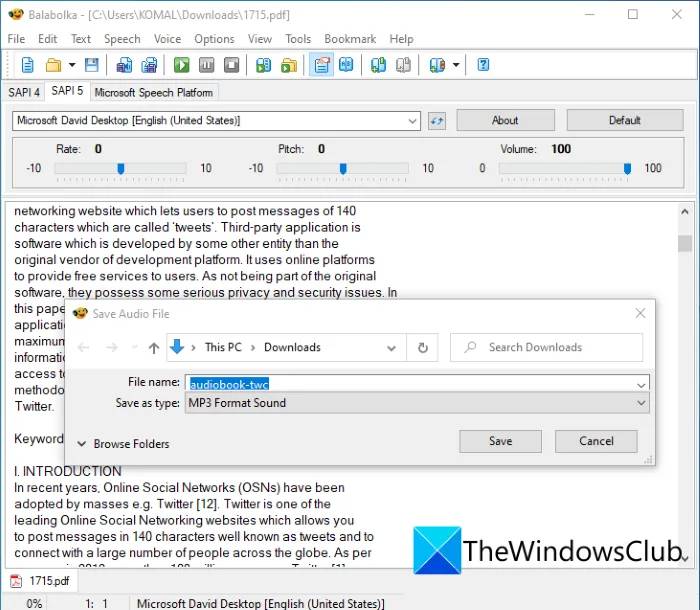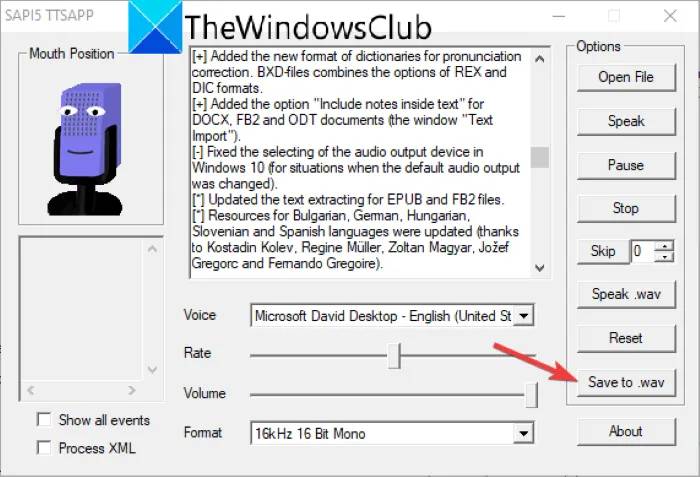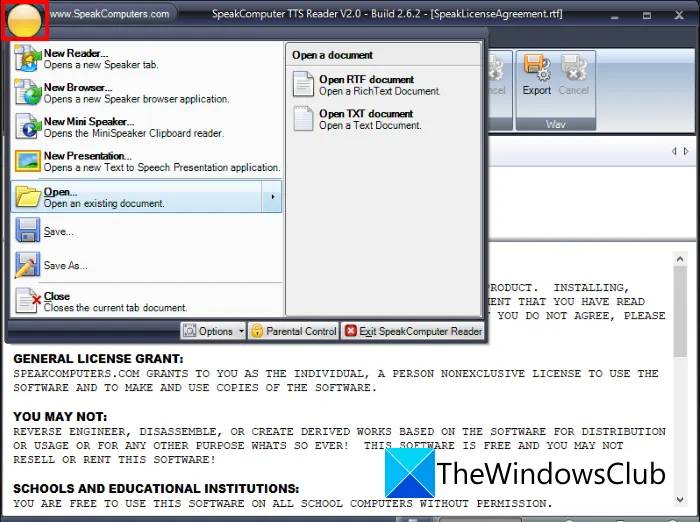Windows 11 Pro ISO文件在哪下载最新版?如何下载原装纯净版Win11 ?点击进入 持续更新!
Windows 11 Pro ISO文件在哪下载最新版?如何下载原装纯净版Win11 ?点击进入 持续更新!
您可以将电子书转换为有声读物吗?
是的,正如我们在本文中讨论的那样,您可以将电子书变成有声读物。只需下载并安装任何讨论过的软件,即可从现有电子书创建 MP3 和 WAV 有声读物。这些软件完全免费使用。
有声读物和电子书有什么区别?
有声读物和电子书之间的区别很简单。电子书是您可以在计算机、标签页和智能手机上阅读的文本文件,而有声读物包含您可以收听的书的旁白。
如何在 Windows 11/10 中将电子书转换为有声读物
1] Balabolka
Balabolka是一款免费的文本到语音转换器,可让您在 Windows 11/10 中从电子书创建有声读物。使用它,您可以将电子书转换为不同格式的有声读物,如MP3、WAV、OGG、WMA、Opus、AMR和其他一些音频格式。输入方面,支持多种电子书和其他文件格式,包括DOC、DOCX、PDB、PRC、PDF、RTF、DjVu、EML、EPUB、FB2、HTML、LIT、MOBI、ODS、ODT、TCR、WPD 、XLS、XLSX、CHM等。
在创建有声读物之前,您可以使用该软件的朗读功能进行预览和收听。语音应用程序编程接口( SAPI ) 版本 4 和 5 用于执行文本到语音的转换。此外,您可以从多个内置语音中选择一个特定的语音来创建有声读物。此外,您还可以自定义语音参数,如音调、 速率和音量。
其“选项”菜单中提供了一个方便的“改进发音”功能,可让您使用替换规则和词典文件来改进内置语音的发音。此外,您可以设置音频输出设备、拼写检查器、阅读器设置和更多配置来自定义输出。在其文本菜单中,您可以获得一些不错的文本编辑功能,例如格式化文本、设置外语和直接语音、查找同形异义词、插入音频剪辑、插入 XML 标签等。要查看导入电子书中的图像,请使用其文件 > 图像选项。
它提供了一些附加功能,如批处理文件转换器、从文件中提取文本、文件拆分器、比较两个文件、字幕转换器、下载字幕、翻译、Spritz 阅读器等,这些功能可能对您有用。
如何在 Windows 11/10 中使用 Balabolka 将电子书转换为有声读物:
以下是使用 Balabolka 从电子书创建有声读物的主要步骤:
- 转到“文件”菜单,然后单击“打开”选项以任何支持的格式导入源电子书。
- 现在,如果需要,您可以从其阅读器部分编辑文本。
- 接下来,您可以设置输出配置以获得所需的输出,例如速率、音高、音量、语音、音频元数据等。
- 之后,您可以通过单击主工具栏中的播放按钮来收听有声读物。
- 如果一切正常,请单击“文件”>“保存音频文件”选项,以选定的音频文件格式导出有声读物。
Balabolka 是最好的免费有声读物制作软件之一,可让您从现有电子书制作自定义有声读物。
2] Panopreter Basic
Panopreter Basic 是一款适用于 Windows 11/10 的不错的有声读物创建器。它允许您将HTML、TXT、RTF、DOC和MHT电子书和文档文件转换为有声读物。它只能创建 WAV 音频格式的输出有声读物。该软件的优点在于它允许您导入多本电子书,然后将它们一一转换为有声读物。
要通过它创建有声读物,只需启用输入和朗读或阅读批处理文件按钮,然后打开您的电子书文件。文本内容将显示在专用部分中,您可以从中手动编辑内容。接下来,选择文档语言,然后选择一种声音。此外,您可以根据需要设置音量和速度等语音参数。在导出之前按“朗读”按钮收听您的有声读物。现在,如果要使用当前语音参数保存有声读物,请单击“另存为音频”选项,为 WAV 有声读物提供输出文件名,单击“保存”按钮。您的有声读物将保存在指定位置。
如果您想通过此软件制作有声读物,可以从panopreter.com下载。
3] eSpeak
eSpeak是一款适用于 Windows 11/10 的简单有声读物创作软件。您可以导入 TXT 或 XML 格式的电子书并将其转换为 WAV 有声读物。它也像标准的文本到语音转换器一样工作,可以让您输入文本,然后将其转换为语音。
要创建有声读物,您可以使用从可用声音中选择所需的男声或女声。此外,它还可以让您根据自己的喜好自定义语速和音量。您可以通过单击“朗读”按钮来预览有声读物。如果您想修改语音参数,您可以在保存有声读物之前轻松完成。现在,让我们看看执行电子书到有声读物转换的步骤。
首先,单击其打开文件按钮以导入 TXT 或 XML 格式的电子书。电子书的内容将出现在您可以手动添加或删除文本的专用部分中。之后,自定义语音、语速和音量。此外,您可以从16kHz 16 位单声道、16kHz 16 位立体声、22kHz 8 位单声道、22kHz 8 位立体声等中选择所需的音频格式。
完成上述参数的自定义后,按“朗读”按钮预览有声读物。最后,单击Save to .wav按钮以 WAV 格式保存有声读物。
4] SpeakComputer
SpeakComputer是一款免费软件,可将文本转换为语音并创建有声读物。它主要是一套 TTS 文本阅读器。该软件使您能够将 RTF 和 TXT 电子书转换为 MP3 和 WAV 电子书。在此软件中,您还可以找到一些其他工具,例如TTS 演示设计器、浏览器扬声器应用程序和剪贴板阅读器。
它会在其阅读器部分打开电子书内容,您可以在其中根据需要手动编辑内容。您可以选择男声或女声来创建有声读物。它还可以让您根据自己的喜好自定义语音速度。在其文档格式选项卡中,您可以格式化电子书并检查拼写错误。然后,您可以保存有声读物。
首先,转到左上角的黄色球体图标,然后单击“打开”选项并导入 RTF 或 TXT 电子书文件。
现在,您可以自定义 TTS 参数,包括语音和语音速度。然后,单击“朗读”按钮收听有声读物。最后,从 MP3 或 WAV 部分选择导出按钮将电子书转换为相应的有声读物格式。
这是一款不错且易于使用的有声读物制作软件,您可以毫不费力地使用它。
5]Audio Book Maker
Audio Book Maker 是一款免费的 Windows 11/10 应用程序,用于从电子书创建有声读物。您可以使用它将 DOCX 和 PDF 电子书转换为 MP3 有声读物。它甚至可以使用OCR技术从 JPG 和 PNG 图像中提取文本,然后将提取的文本转换为语音。它简单易用。您甚至可以在创建有声读物之前编辑文本。让我们看看如何使用此 Windows 11/10 应用程序将电子书转换为有声读物。
当您启动此应用程序时,您将在其主屏幕上看到读取文件选项。单击它,选择文档语言,然后导入 PDF 或 DOCX 格式的电子书。它将在专用部分打开电子书内容。您还可以从左侧面板从一个页面导航到另一个页面。在阅读器部分,您可以手动编辑文本。之后,选择一个语音阅读电子书并调整语音速度。然后,单击播放按钮将文本转换为语音。
最后,您可以按“创建有声书”按钮。现在,您可以选择导入的电子书的当前、自定义页面范围或所有页面以转换为有声读物。再次单击“创建有声读物”按钮以生成有声读物。转换完成后,有声读物将保存在提示的默认位置。您还可以从“我的文件”部分找到所有有声读物。
您可以从Microsoft Store获取适用于 Windows 11/10 的此有声读物创建者应用程序。
如何将我的 Kindle 电子书转换为有声读物?
您可以使用本文前面介绍的 Balabolka 软件将 Kindle 书籍转换为有声读物。如果您有以 MOBI、HTML5、AZW 或 AZW3 格式保存的 Kindle 电子书,您可以将它们导入Balabolka,然后将它们转换为 MP3、WAV、OGG 和其他有声读物。按照我们在本文上面提到的步骤进行操作。
如何将 PDF 转换为有声读物?
您可以将 PDF 文档文件转换为有声读物。我们提到了一些免费软件,可让您将 PDF 电子书或文件转换为有声读物。为了命名它们,有Balabolka和Audio Book Maker工具可让您将保存为 PDF 格式的电子书转换为有声读物格式。
如何将文本转换为有声读物?
所有提到的软件都支持将文本转换为有声读物。您可以导入保存在 PC 上的文本文件,也可以手动键入或复制文本并将其粘贴到文本阅读器部分,然后轻松将文本转换为有声读物并将其保存为 MP3 或任何其他支持的音频格式。